Excel2013文档窗口不显示滚动条和工作表标签的设置方法
提问人:周丽平发布时间:2021-09-01
1、启动Excel 2013并打开文档,打开“Excel选项”对话框,在左侧列表中选择“高级”选项,在右侧的“此工作簿的显示选项”栏中取消对“显示水平滚动条”、“显示垂直滚动条”和“显示工作表标签”3个复选框的勾选,如图1所示。
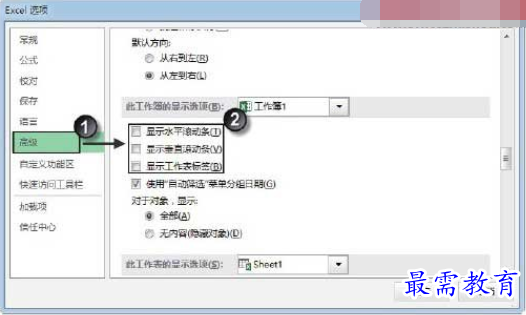
图1 “Excel选项”对话框
2、完成设置后单击“确定”按钮关闭“Excel选项”对话框,当前窗口中将不再显示滚动条和工作表标签,如图2所示。
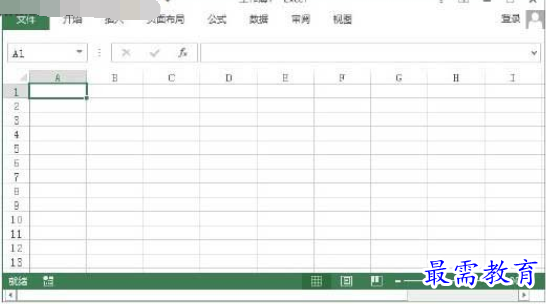
图2 窗口中不再显示滚动条和工作表标签
注意
在“Excel选项”对话框左侧窗格中选择“高级”选项,再在右侧的“此工作表的显示选项”栏中取消对“显示网格线”复选框的勾选,则当前工作表中将不再显示网格线;单击“网格线颜色”按钮,在打开的下拉列表中选择颜色将能更改网格线的颜色。
继续查找其他问题的答案?
相关视频回答
-
Excel 2019如何使用复制、粘贴命令插入Word数据?(视频讲解)
2021-01-257次播放
-
2021-01-2227次播放
-
2021-01-2210次播放
-
2021-01-2212次播放
-
2021-01-226次播放
-
2021-01-223次播放
-
2021-01-222次播放
-
Excel 2019如何利用开始选项卡进入筛选模式?(视频讲解)
2021-01-223次播放
-
2021-01-223次播放
-
2021-01-222次播放
回复(0)
 办公软件操作精英——周黎明
办公软件操作精英——周黎明
 湘公网安备:43011102000856号
湘公网安备:43011102000856号 

点击加载更多评论>>